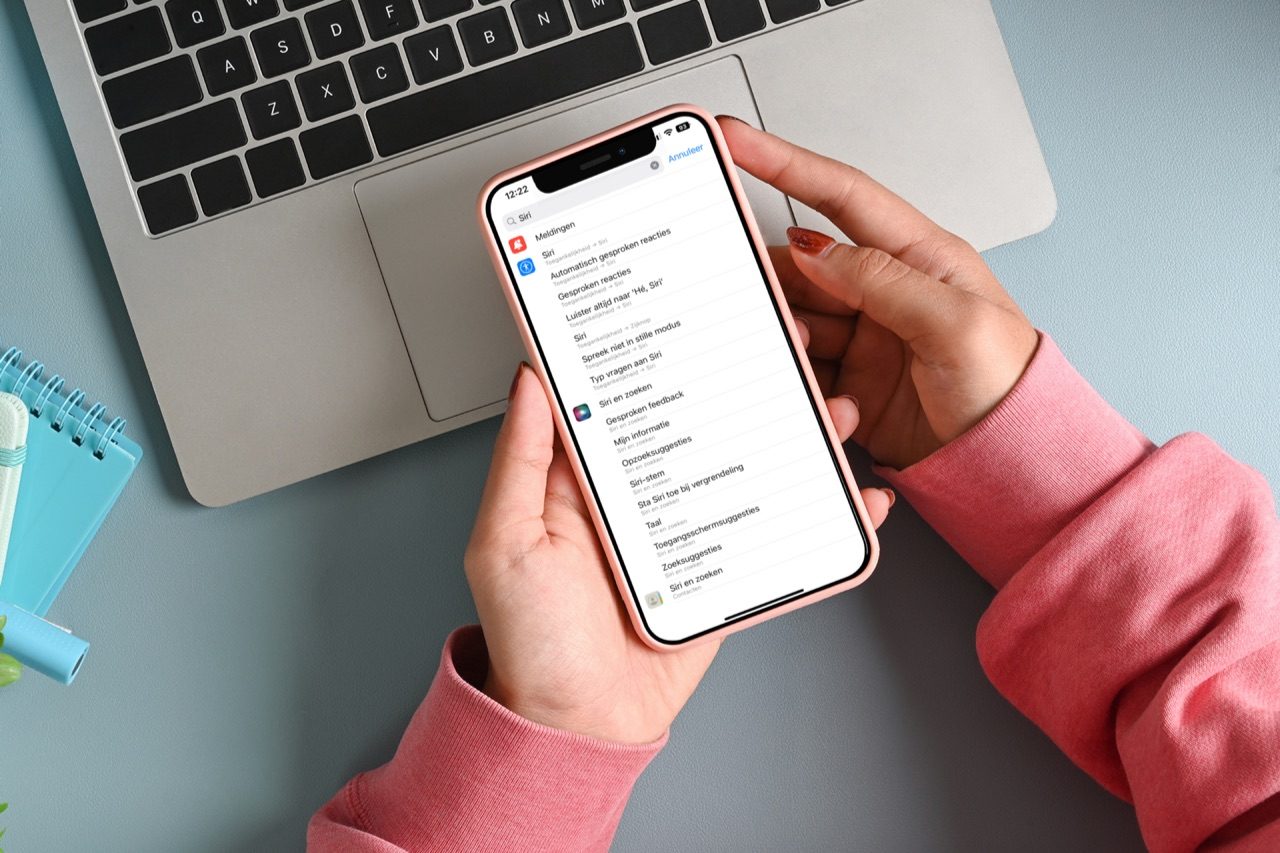iMessage werkt niet: dit zijn oplossingen bij veelvoorkomende problemen
Lukt het niet om iMessage te gebruiken en denk je dat er een storing is? In deze tip bespreken we mogelijke iMessage problemen en oplossingen om de berichtendienst weer werkend te krijgen op je iPhone, iPad en Mac.